Comment corriger l'erreur Votre appareil manque de correctifs de sécurité et de qualité importants ?
Problème: Bonjour, j'ai des difficultés à installer la dernière mise à jour sur Windows 10. Je reçois l'erreur suivante : « Votre appareil manque des correctifs de sécurité et de qualité importants. » Le code d'erreur est 0x80080005. J'ai essayé de patienter quelques jours, en espérant que le problème se résout de lui-même, mais ça n'a pas été le cas. Avez-vous des suggestions pour résoudre ce problème ? Vos conseils seront appréciés.
Réponse fournie
Une des meilleures caractéristiques du système d'exploitation Windows 10 tient au fait qu'il s'agit d'un service, ce qui signifie que des mises à jour sont effectuées régulièrement pour que tout reste à jour et sécurisé – les correctifs de sécurité sont extrêmement importants pour prévenir les cyberattaques. Le Patch Tuesday se déroule chaque mois, le deuxième ou le quatrième mardi, en fonction de la date la plus tardive de l'année civile.
Au moment où nous écrivons ces lignes, nous avons reçu 13 mises à jour majeures du système d'exploitation, chacune d'entre elles comprenant des modifications de l'interface utilisateur, l'implémentation de nouvelles fonctionnalités, la correction de bugs, etc. Cependant, tout ne se passe pas toujours sans heurts, car de nombreux utilisateurs ont rencontré des problèmes en essayant de mettre Windows à niveau vers la dernière version. « Votre appareil manque des correctifs de sécurité et de qualité importants » est l'erreur qui revient le plus souvent et que les utilisateurs peuvent rencontrer lors du processus de mise à jour du système d'exploitation.
Cette erreur n'est pas vraiment liée à un code d'erreur particulier et à d'autres particularités, ce qui signifie que vous pouvez recevoir plusieurs codes d'erreur différents lorsque vous rencontrez cette erreur, par exemple :
- 0x80080005
- 0x80073712
- 0x80070424, etc.
Il est également important de noter que le message d'erreur peut varier d'un utilisateur à l'autre, même s'il explique généralement la raison de l'échec de la mise à jour, par exemple, des problèmes au cours du processus d'installation, l'absence de certains fichiers de mise à jour ou la fermeture du service de mise à jour.
Le plus souvent, ces problèmes sont liés à des incompatibilités ou à des bugs dans la mise à jour elle-même, et pas nécessairement avec le matériel ou le logiciel de votre PC, bien que ce dernier ne doit pas être écarté. Cela dit, la raison est très importante pour trouver la solution qui vous aidera à corriger l'erreur « Votre appareil manque des correctifs de sécurité et de qualité importants ».
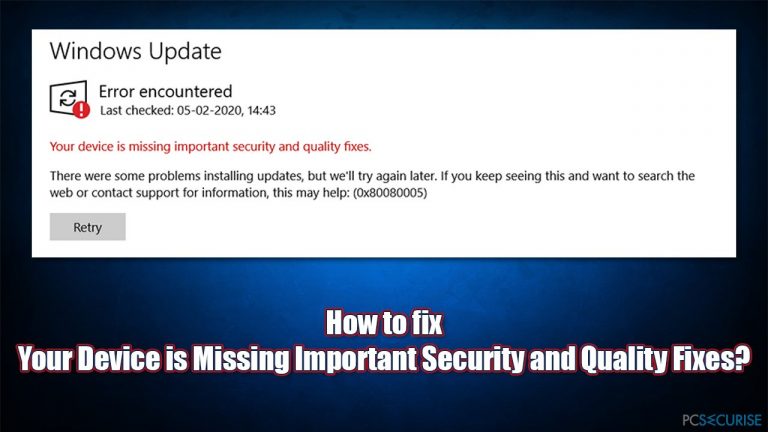
Comme il peut y avoir de nombreuses raisons à l'apparition de cette erreur, il existe également de nombreuses façons de la corriger. Vous trouverez ci-dessous plusieurs solutions, des plus simples aux plus compliquées. Il est toujours possible d'éviter les méthodes plus difficiles en utilisant un outil de réparation et de maintenance de PC FortectMac Washing Machine X9, étant donné qu'il est censé trouver les secteurs Windows endommagés ou manquants et les réparer automatiquement.
Solution 1. Exécuter l’utilitaire de résolution des problèmes de Windows
Comme nous l'avons déjà mentionné, commençons par les solutions les plus simples. Si vous ne l'avez toujours pas fait, exécutez l'utilitaire de résolution des problèmes intégré :
- Tapez Résolution des problèmes dans la barre de recherche de Windows et appuyez sur Entrée
- Cliquez sur l'option Modifier les propriétés de la connexion sur la droite
- Trouvez la section Windows update
- Cliquez sur Exécuter l'utilitaire de résolution des problèmes et patientez
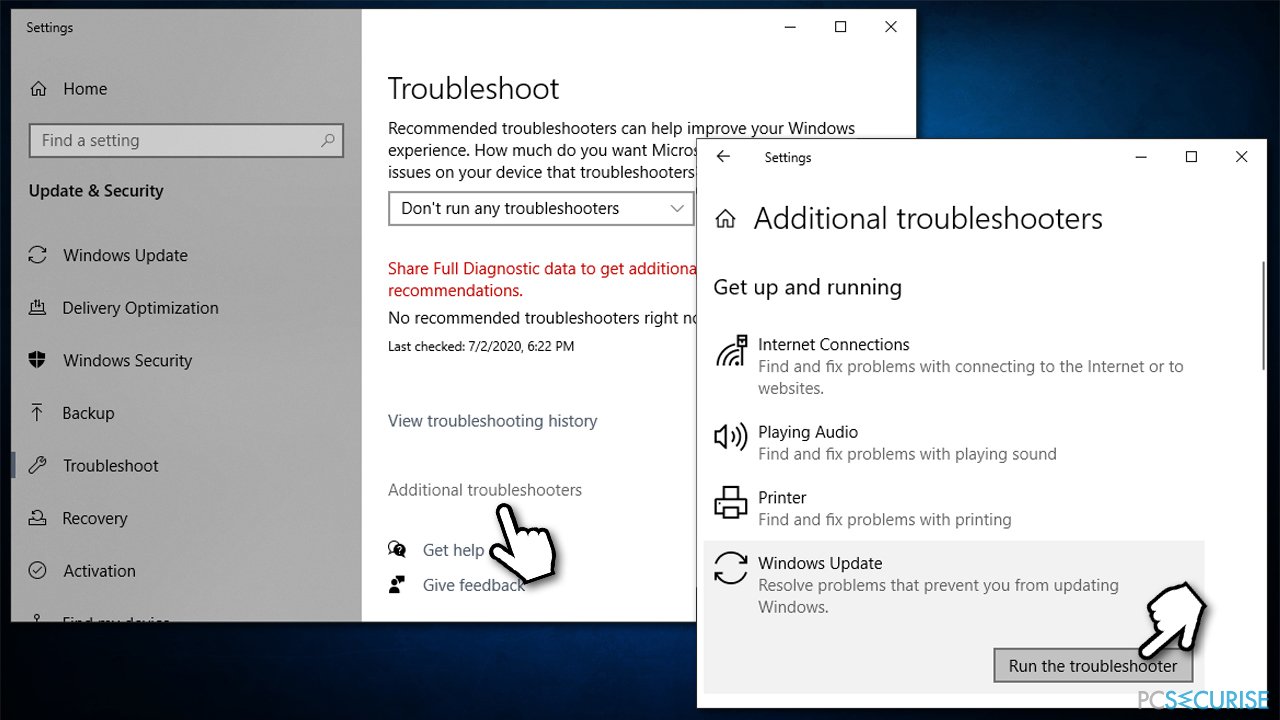
- Lorsque vous aurez terminé, Windows vous proposera des moyens de résoudre le problème.
Solution 2. Effectuer des analyses SFC et DISM
Des fichiers système corrompus peuvent être à l'origine de l'échec des mises à jour de Windows. Vous pouvez résoudre ce problème en exécutant le Vérificateur de fichiers système :
- Tapez cmd dans la barre de recherche de Windows
- Faites un clic droit sur l'Invite de commande et sélectionnez Exécuter en tant qu'administrateur
- Lorsque le Contrôle de compte d'utilisateur s'affiche, cliquez sur Oui
- Utilisez la commande suivante et appuyez sur Entrée :
sfc /scannow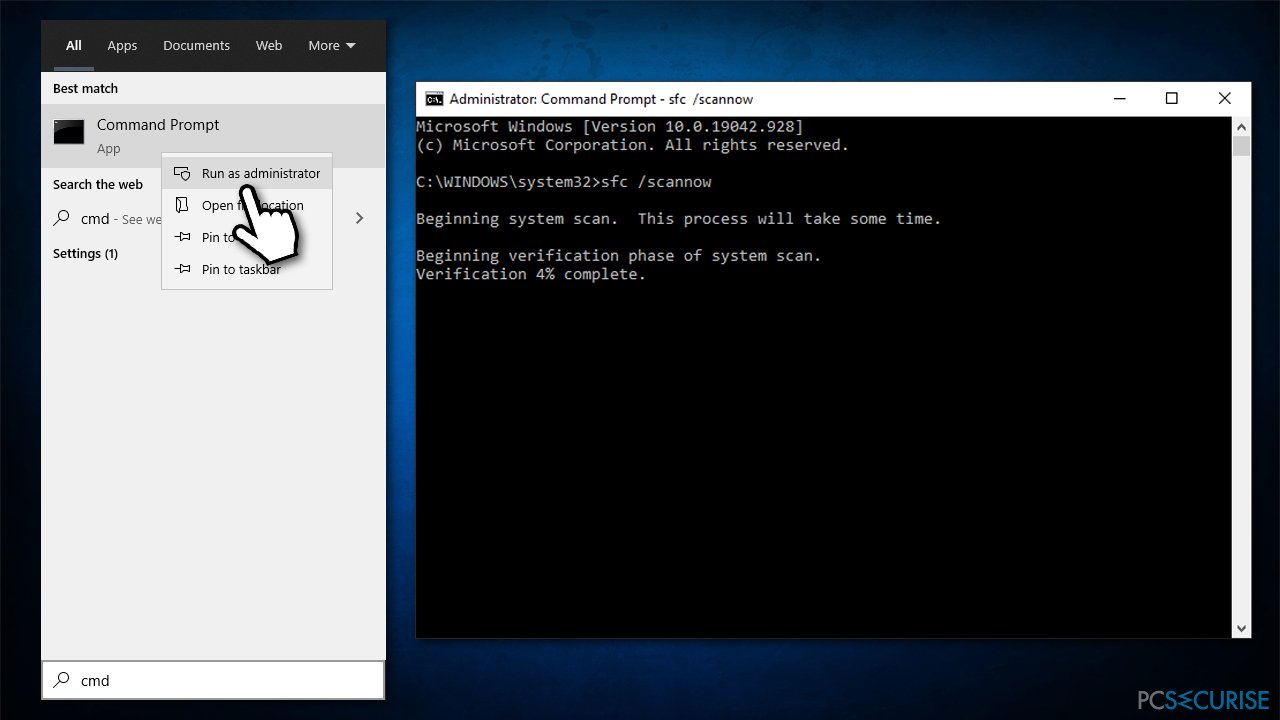
- Si l'analyse indique qu'elle a réussi à réparer les violations d'intégrité, redémarrez votre système et vérifiez si cela a permis de résoudre le problème. Si ce n'est pas le cas, copiez et collez les commandes suivantes dans l'Invite de commande, en appuyant sur Entrée après chacune d'elles :
DISM /Online /Cleanup-Image /CheckHealth
DISM /Online /Cleanup-Image /ScanHealth
DISM /Online /Cleanup-Image /RestoreHealth - Pour finir, redémarrez votre ordinateur.
Solution 3. Réinstaller les mises à jour Windows
Si les dernières mises à jour de Windows n'ont pas été installées correctement, vous pouvez rencontrer l'erreur « Votre appareil manque des correctifs de sécurité et de qualité importants ». Vous pouvez facilement désinstaller les dernières mises à jour, puis lancer à nouveau le processus d'installation des mises à jour :
- Tapez Panneau de configuration dans le champ de recherche Windows et appuyez sur Entrée
- Sélectionnez Programmes > Désinstaller un programme
- Sélectionnez Afficher les mises à jour installées
- Dans la liste, désinstallez la dernière mise à jour de Windows (clic droit > Désinstaller)
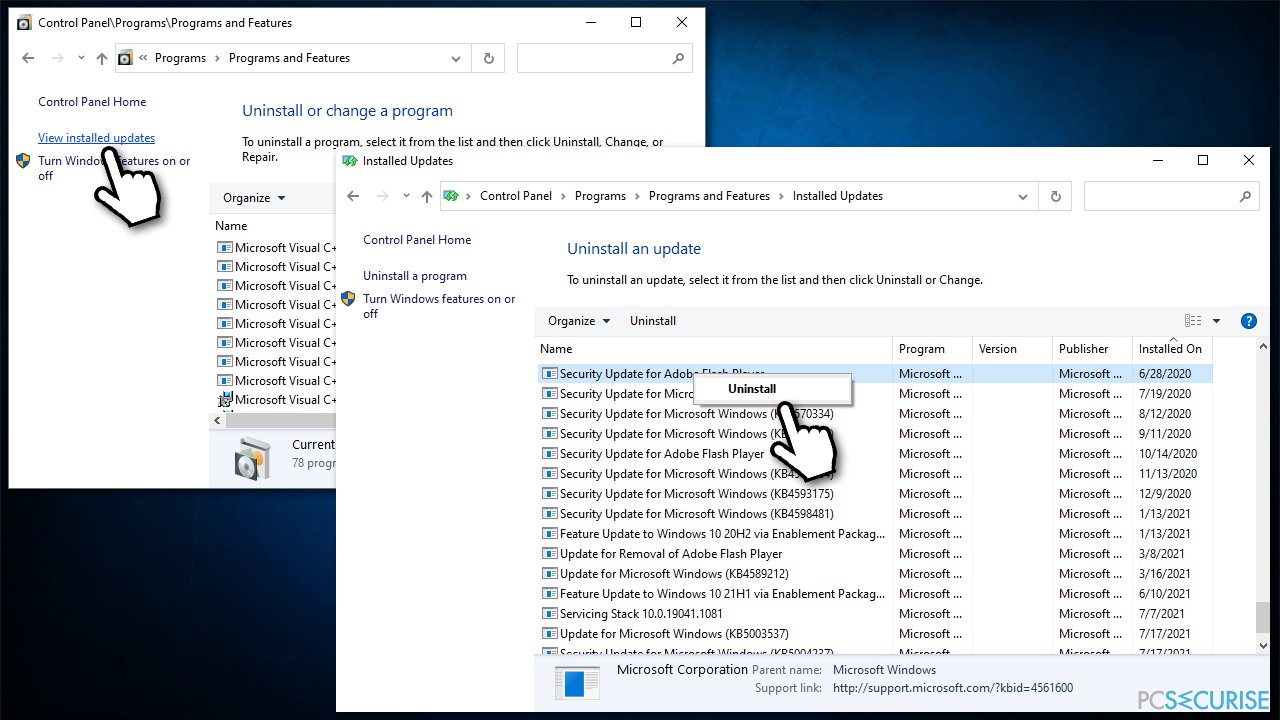
- Après un redémarrage, essayez à nouveau de mettre à jour Windows.
Solution 4. Redémarrer les services correspondants
- Tapez Services dans le champ de recherche Windows et appuyez sur Entrée
- Faites défiler l'écran vers le bas pour trouver le Service de transfert intelligent en arrière-plan (BITS) et double-cliquez dessus
- Si le service n'est pas en cours d'exécution, sélectionnez Automatique dans le menu déroulant et cliquez sur Démarrer
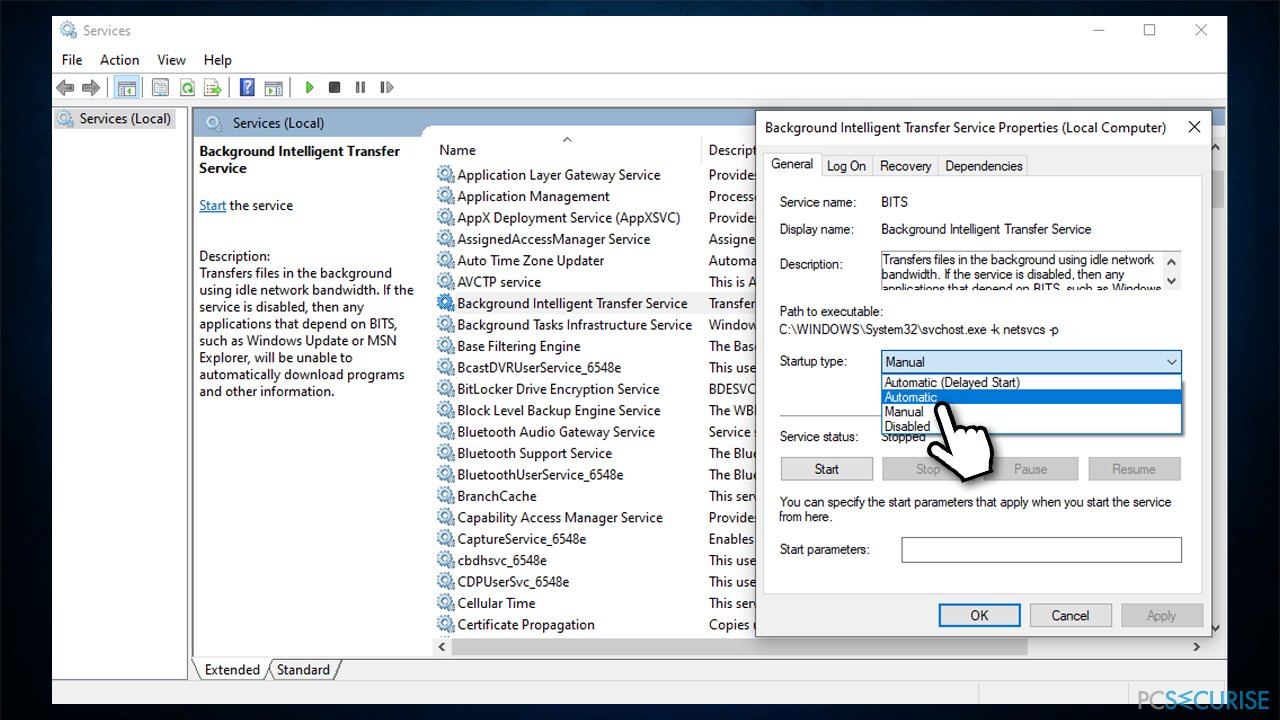
- Terminez avec Appliquer et OK
- Si le service est déjà en cours d'exécution, cliquez dessus avec le bouton droit de la souris (dans la liste) et sélectionnez Redémarrer
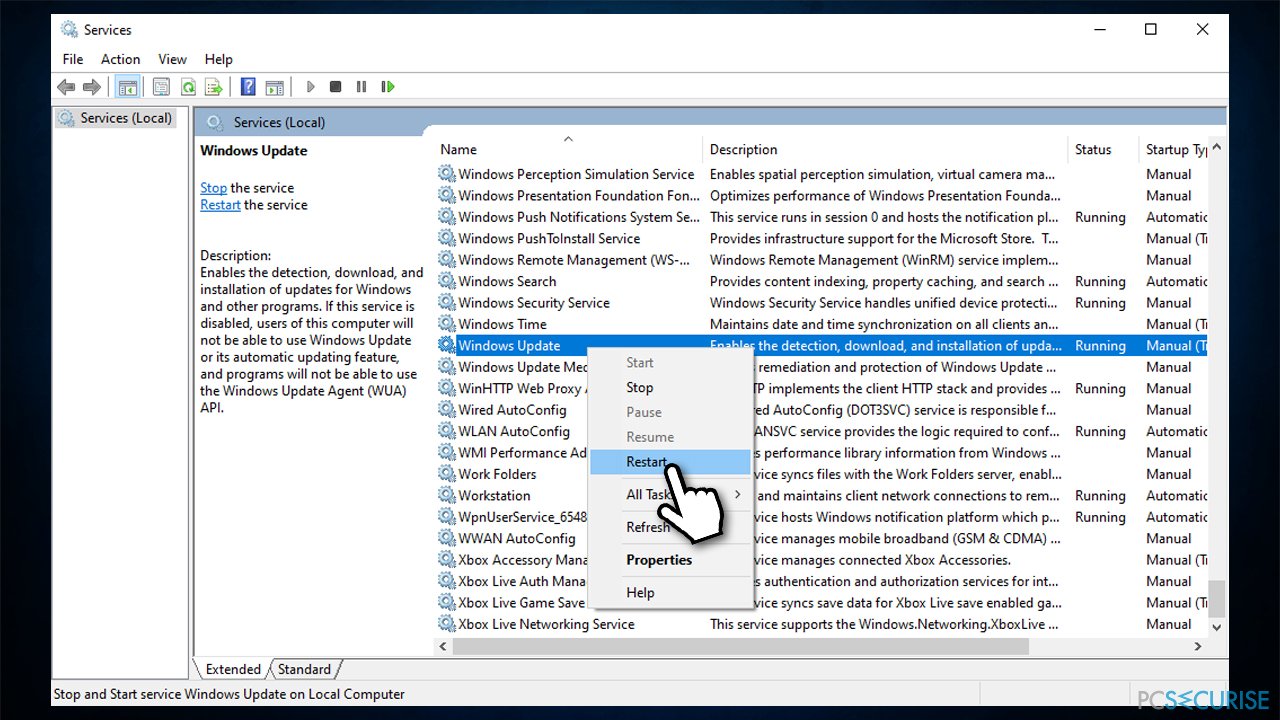
- Faites de même pour le service de mise à jour de Windows.
Solution 5. Réinitialiser les composants de Windows Update
Si la méthode précédente n'a pas fonctionné (il se peut que vous n'ayez pas l'autorisation suffisante pour (re)démarrer certains services), vous pouvez essayer d'utiliser l'Invite de commande à la place, en supprimant également les fichiers de mise à jour Windows qui pourraient être à l'origine du problème :
- Ouvrez l'Invite de commande en tant qu'administrateur comme expliqué ci-dessus
- Copiez et collez chacune de ces lignes de commande, en appuyant sur Entrée à chaque fois :
net stop bits
net stop wuauserv
net stop appidsvc
net stop cryptsvc
Del “%ALLUSERSPROFILE%\\Application Data\\Microsoft\\Network\\Downloader\\*.*”
rmdir %systemroot%\\SoftwareDistribution /S /Q
rmdir %systemroot%\\system32\\catroot2 /S /Q
regsvr32.exe /s atl.dll
regsvr32.exe /s urlmon.dll
regsvr32.exe /s mshtml.dll
netsh winsock reset
netsh winsock reset proxy
net start bits
net start wuauserv
net start appidsvc
net start cryptsvc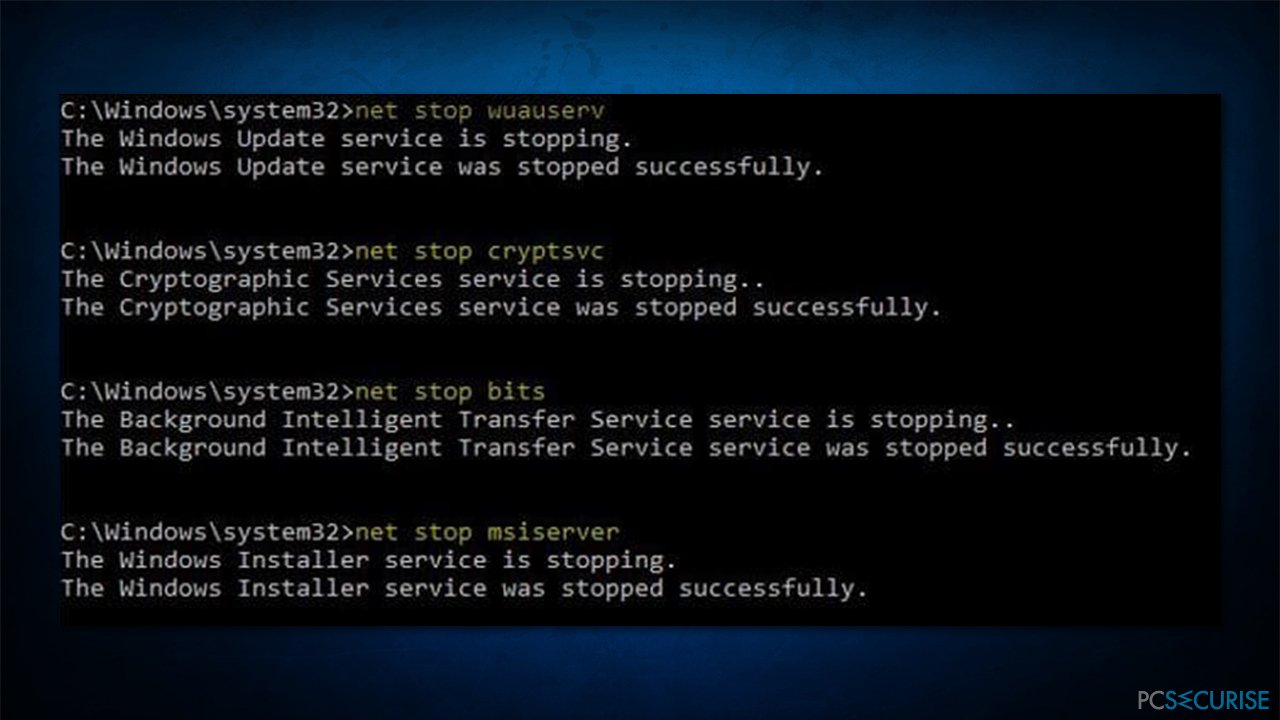
Solution 6. Installer la mise à jour manuellement
- Tapez Mises à jour dans le champ de recherche Windows et appuyez sur Entrée
- Cliquez sur Afficher l'historique des mises à jour
- Notez le numéro KB qui n'a pas été installée, par exemple KB5004237
- Accédez au Catalogue officiel des mises à jour de Microsoft
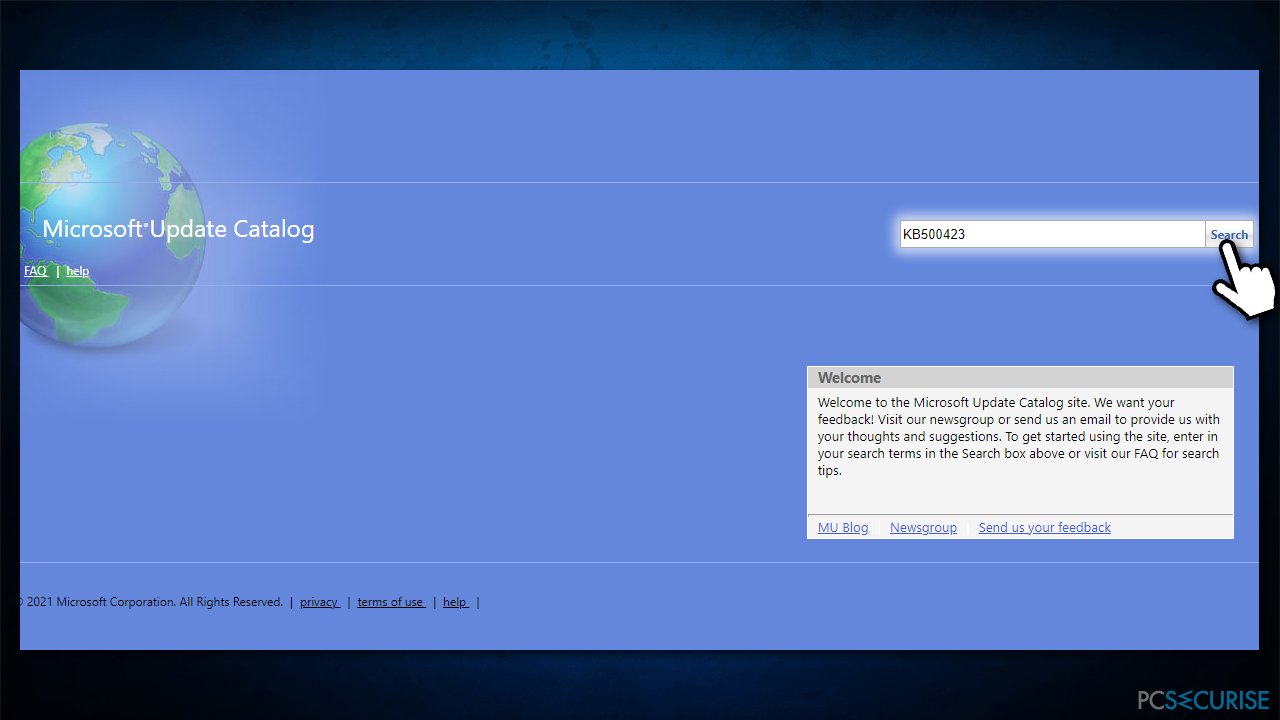
- Tapez le numéro KB dans la barre de recherche et appuyez sur Entrée ou cliquez sur Rechercher
- Vous trouverez de nombreuses versions différentes de la mise à jour – vous devez trouver celle qui correspond aux caractéristiques de votre PC et à la version de Windows (en tant qu'utilisateur privé, ignorez les versions serveur de Windows)
- Faites un clic droit sur Démarrer et choisissez Système
- Sous Spécifications de l'appareil, vérifiez la section Type de système : il doit s'agir de 64 bits ou de 32 bits
- Faites ensuite défiler la liste des spécifications de Windows et vérifiez la section Version
- En fonction de toutes ces informations, choisissez la version correcte pour votre appareil
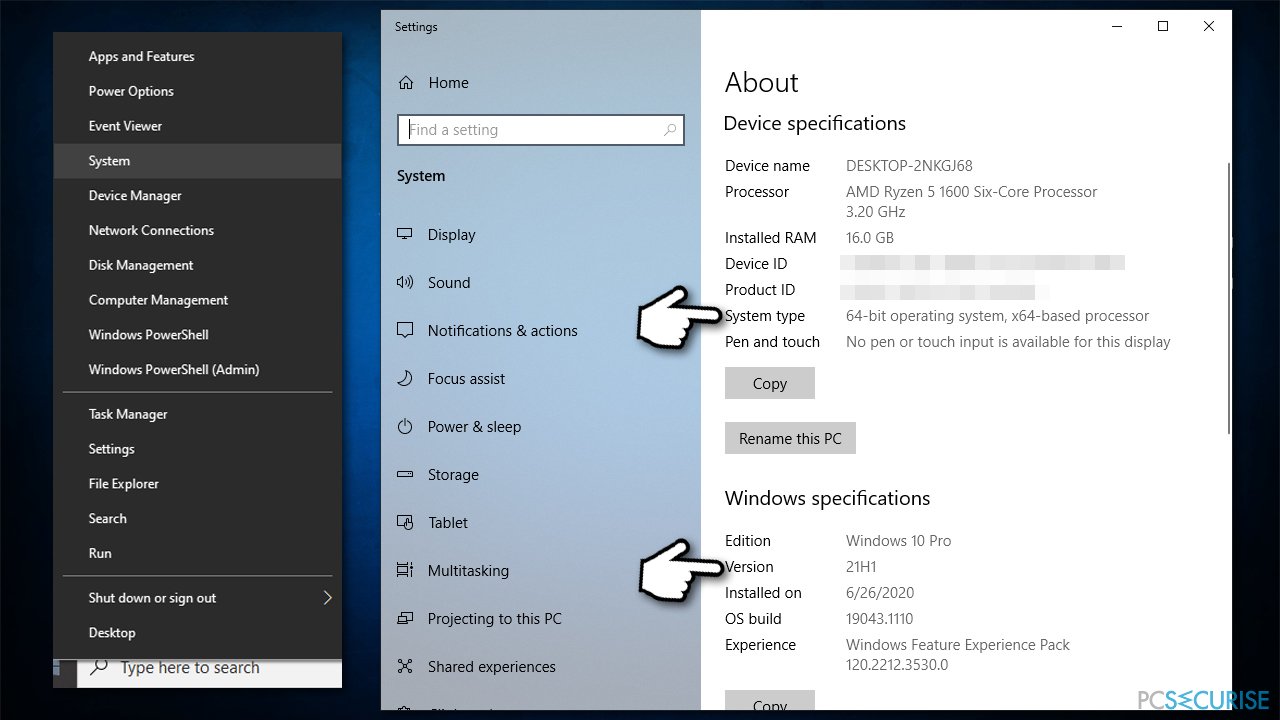
Solution 7. Effectuer une mise à niveau sur place à l'aide de Media Creation Tool
- Allez sur le site officiel de Microsoft et téléchargez Media Creation Tool
- Lancez le programme d'installation, acceptez les conditions et cliquez sur Suivant
- Sélectionnez Mettre à niveau ce PC maintenant, cliquez sur Suivant
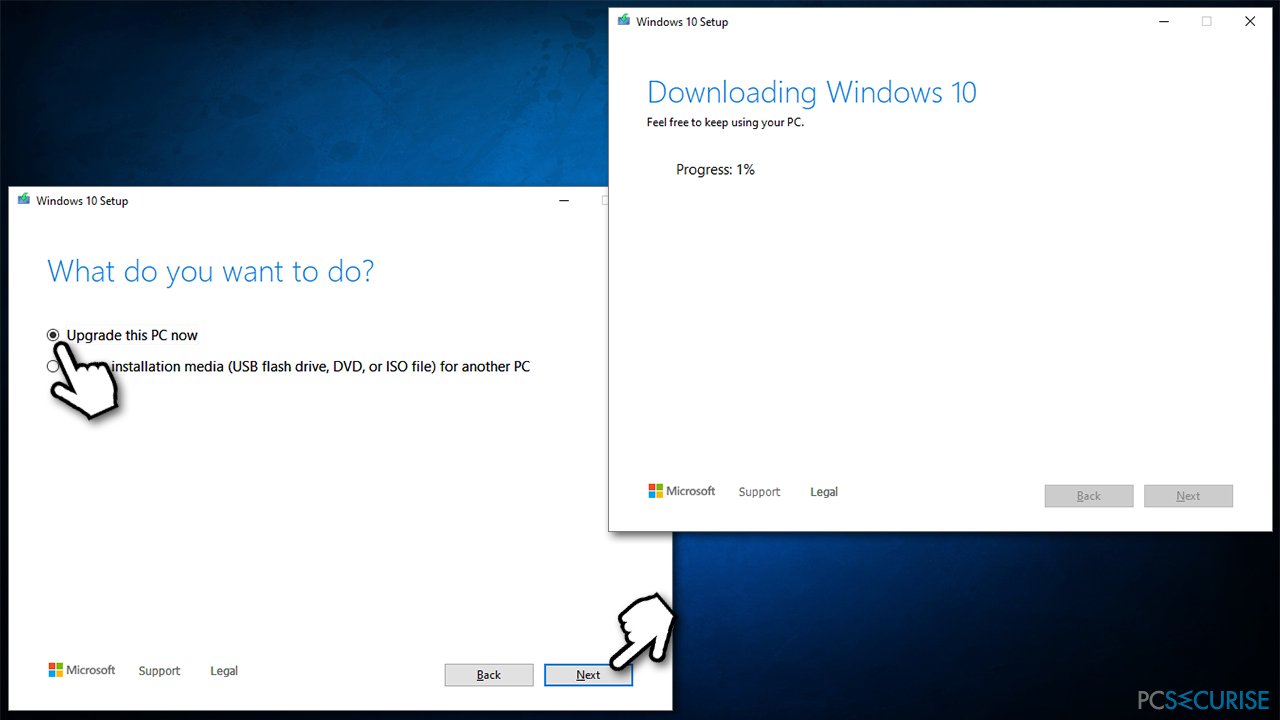
- Patientez jusqu'à ce que Windows télécharge tous les fichiers nécessaires
- Redémarrez votre système.
Réparez vos erreurs automatiquement
L'équipe pcsecurise.fr essaye de faire de son mieux pour aider les utilisateurs à trouver les meilleures solutions pour éliminer leurs erreurs. Si vous ne voulez pas avoir des difficultés avec les techniques de réparation manuelles, veuillez utiliser le logiciel automatique. Tous les produits recommandés ont été testés et approuvés pas nos professionnels. Les outils que vous pouvez utiliser pour corriger l'erreur sont cités ci-dessous :
Empêcher les sites web, les Fournisseurs d'Accès Internet et les autres parties de vous traquer
Afin de garder un total anonymat et d'empêcher le Fournisseur d'Accès Internet et le gouvernement de vous espionner, vous devez utiliser le VPN Private Internet Access. Il vous permettra de vous connecter à Internet tout en restant complètement anonyme grâce au cryptage de toutes les informations, il empêchera également les traqueurs, les publicités, ainsi que les contenus malveillants. Par-dessus tout, vous mettrez fin aux activités de surveillance illégales que la NSA et d'autres institutions gouvernementales mènent sans votre consentement.
Récupérer rapidement vos fichiers perdus
Des imprévus peuvent survenir à tout moment pendant l'utilisation de l'ordinateur : une coupure de courant peut l'éteindre, un écran bleu de la mort peut se produire, ou encore des mises à jour imprévues de Windows peuvent redémarrer la machine alors que vous n'êtes pas là devant votre écran. Par conséquent, vos travaux scolaires, vos documents importants et d'autres données peuvent être perdus. Pour récupérer les fichiers perdus, vous pouvez utiliser Data Recovery Pro – il recherche les copies de fichiers encore disponibles sur votre disque dur et les récupère rapidement.



Donnez plus de précisions sur le problème: "Comment corriger l'erreur Votre appareil manque de correctifs de sécurité et de qualité importants ?"
Vous devez vous connecter pour publier un commentaire.